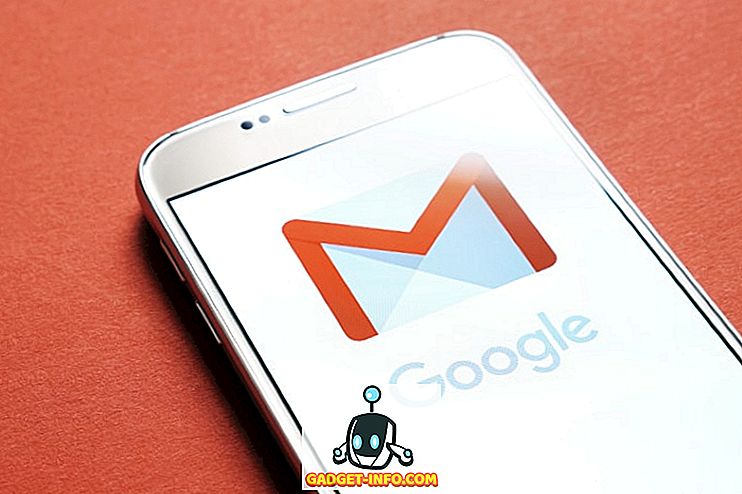Možda mislite da trebate ponovno pokrenuti računalo da bi se dogodile promjene u registru. Nije nužno. Ponovno pokretanje procesa explorer.exe obavlja istu funkciju. Explorer.exe je komponenta programa u sustavu Windows koja nudi Windows Shell. Windows Shell ili Explorer stvara i predstavlja cjelokupno korisničko sučelje sustava Windows, kao što je programska traka, radna površina, Windows Explorer, područje obavijesti (paleta sustava), izbornik Start, dijaloški okviri i kontrole sučelja.
Možda ste čuli za prekid postupka explorer.exe pomoću Upravitelja zadataka . Korištenje Upravitelja zadataka može biti učinkovito, ali prisilno ubija proces umjesto da ga ispravno okonča, dajući tom procesu izmjenu da izađe sigurno i potpuno. U sustavu Windows 10 za zaustavljanje procesa koristite upravitelj zadataka. Tu je skrivena opcija u izborniku Start u sustavu Windows 7 i Vista i dodatna funkcija u izborniku isključivanja sustava Windows XP koji vam omogućuje da prekinete i ponovno pokrenete proces explorer.exe ispravno.
Windows 10
U sustavu Windows 10 najprije morate otvoriti upravitelj zadataka pritiskom na CTRL + SHIFT + ESC na tipkovnici ili upisivanjem u upravitelj zadataka nakon klika na Start.

Gore na vrhu gdje piše Apps, pronađite Windows Explorer i kliknite na njega desnom tipkom miša. Jedna od opcija bit će Restart . U sustavu Windows 10, proces se ubija i automatski se ponovno pokreće. Ne morate ići na Datoteka - Pokreni novu zadaću kako biste ga pokrenuli ponovo kao što radite u sustavu Windows 7 i ranije.
Windows 7 i Vista
Da biste ispravno isključili postupak explorer.exe u sustavima Windows 7 i Windows Vista, otvorite izbornik Start . Držite tipke Ctrl i Shift i kliknite desnom tipkom miša na bilo koji prazan prostor na izborniku Start . Kratki, skočni izbornik prikazuje se s dvije opcije. Odaberite opciju Exit Explorer .

Programska traka nestaje i čini se da ikone radne površine nestaju. Da biste pristupili upravitelju zadataka da biste ponovno pokrenuli proces explorer.exe, pritisnite Ctrl + Alt + Delete . Prikazuje se zaslon s pet mogućnosti. Odaberite Pokreni upravitelj zadataka .

U Upravitelju zadataka odaberite Novi zadatak (Pokreni…) iz izbornika Datoteka .

Prikazat će se dijaloški okvir Napravi novi zadatak . Upišite “ explorer.exe ” (bez navodnika) u okvir za uređivanje Open i kliknite OK . Programska traka, radna površina i druge komponente sustava Windows su obnovljene.

Da biste zatvorili upravitelj zadataka, u izborniku Datoteka odaberite Izlaz iz Upravitelja zadataka .

Windows XP
Da biste ispravno isključili proces explorer.exe u sustavima Windows 7 i Windows Vista, otvorite izbornik Start i kliknite gumb Isključi računalo na dnu izbornika.

Radna površina pretvara nijanse sive u pozadinu, a prikazuje se dijaloški okvir Isključi računalo s tri opcije i gumb Odustani . Pritisnite i držite Ctrl + Alt + Shift i kliknite gumb Odustani .

Baš kao u sustavu Windows 7, programska traka nestaje i čini se da ikone na radnoj površini nestaju. Da biste pristupili upravitelju zadataka da biste ponovno pokrenuli proces explorer.exe, pritisnite Ctrl + Alt + Delete . U Upravitelju zadataka odaberite Novi zadatak (Pokreni…) iz izbornika Datoteka .

Prikazat će se dijaloški okvir Napravi novi zadatak . Upišite “ explorer.exe ” (bez navodnika) u okvir za uređivanje Open i kliknite OK . Programska traka, radna površina i druge komponente sustava Windows su obnovljene.

Da biste zatvorili upravitelj zadataka, u izborniku Datoteka odaberite Izlaz iz Upravitelja zadataka .

Izlazak iz Explorerovog procesa omogućuje vam da isključite Explorera bez rizika zaključavanja Windows sesije ako silom ubijete proces explorer.exe koristeći Task Manager ili taskkill naredbu. Uživati!